[Windows 10] タブレットモードの設定
-
対象
-
Windows 10
-
説明
-
タブレットモードは、一般的なキーボードやマウスでの操作ではなく「タッチ」での操作がメインとなる場合に有効なモードです。
Windows 10 の機能であるため、タブレット型PCではない場合でも設定できます。タブレットモードをオンにすると、デスクトップ画面は表示されずスタートメニューが全画面表示になったような表示になり、アプリも全画面で表示されます。
- タブレットモード利用時は、通常のマウスやキーボードでの操作も可能です。
- タブレットモード利用時は、入力フォームをタッチすると、タッチキーボードが起動します。
-
タブレットモード中に起動したアプリは、上から下にスワイプすると終了できます。
-
デスクトップモード
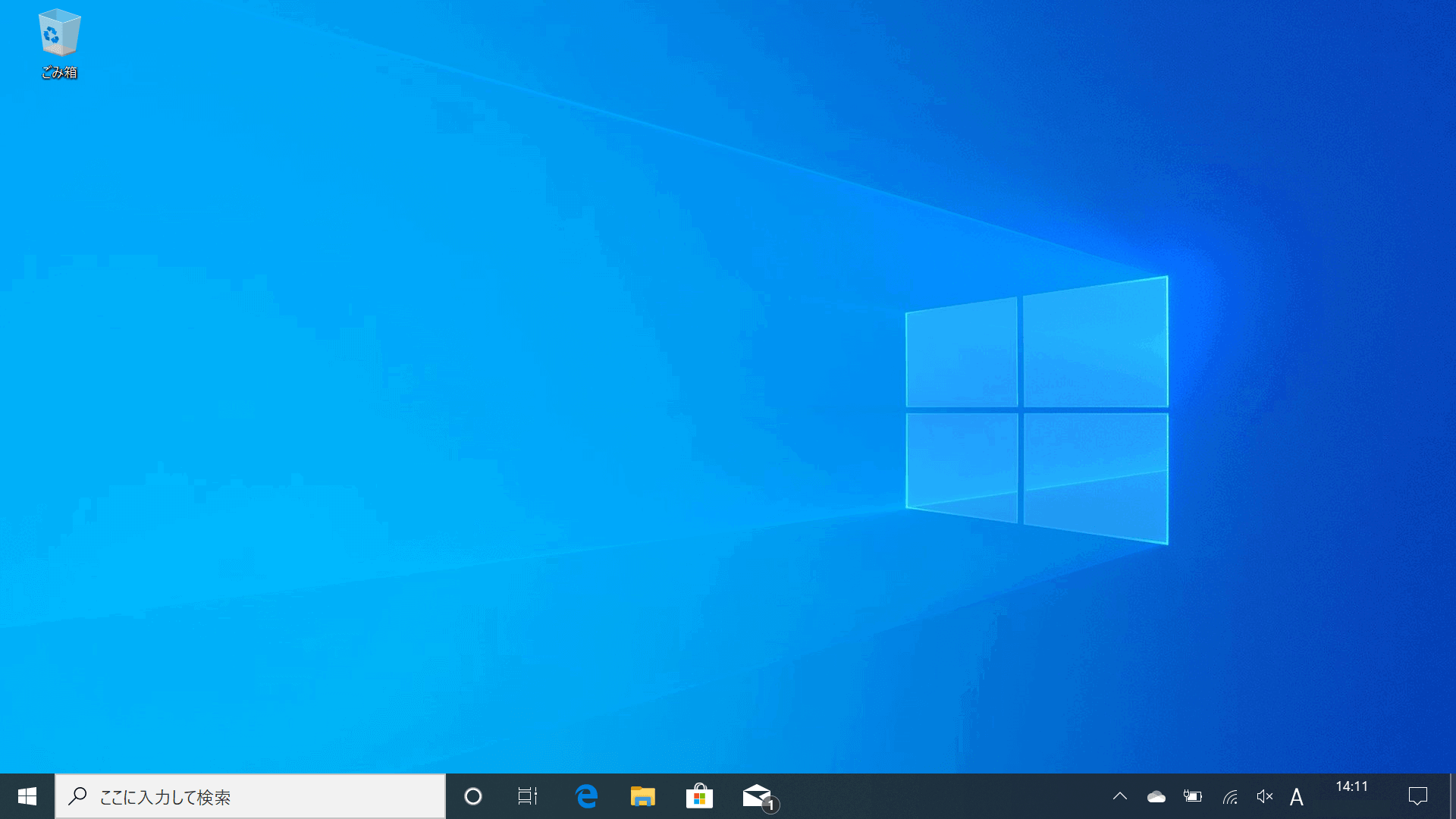
-
タブレットモード

-
タブレットモードのON/OFF手順
-
-
デスクトップ画面、タスクバーの右端にある「アクションセンター」アイコンをクリックします。
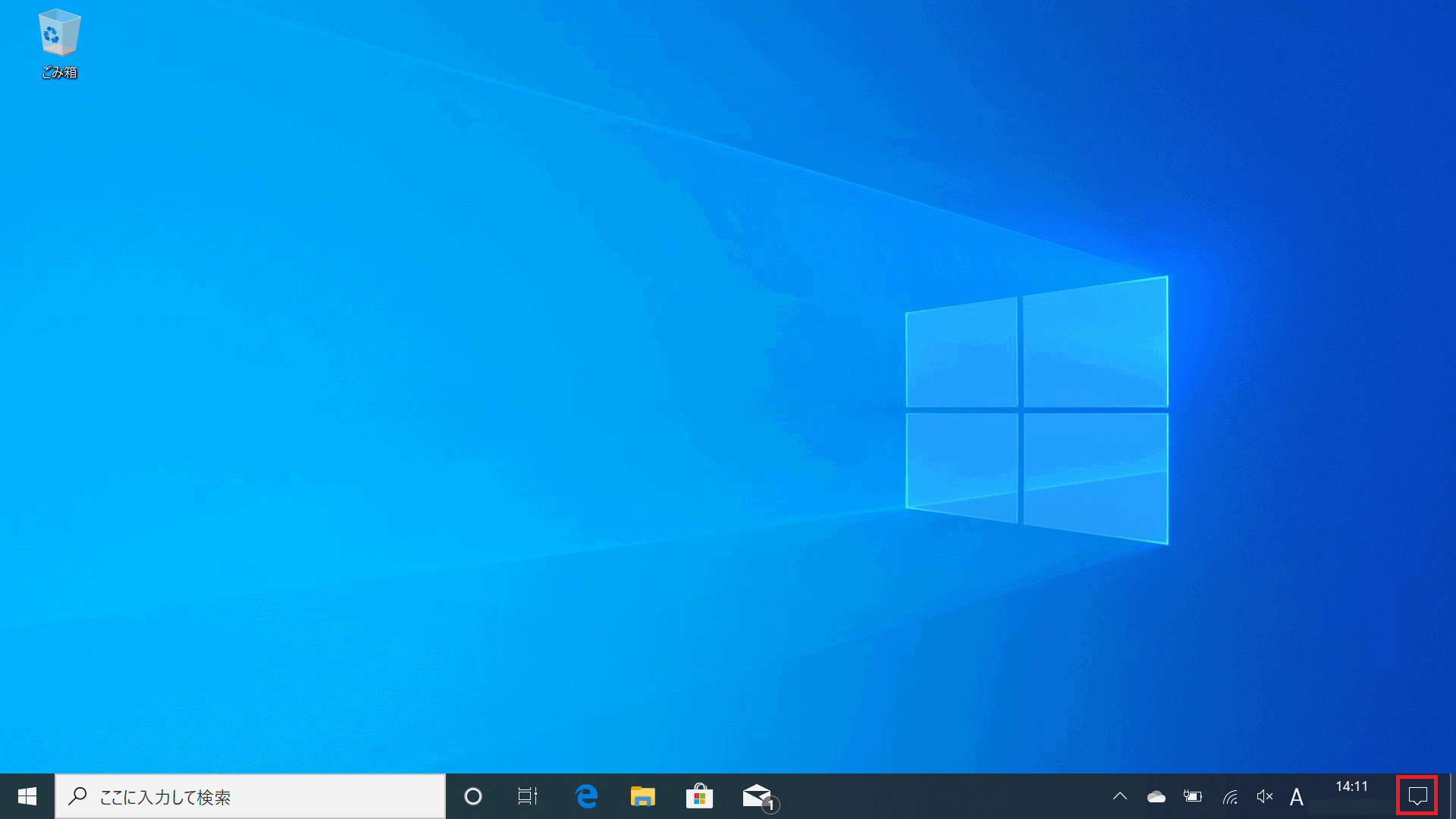
-
アクションセンターが表示されるので、「タブレットモード」タイルをクリックします。
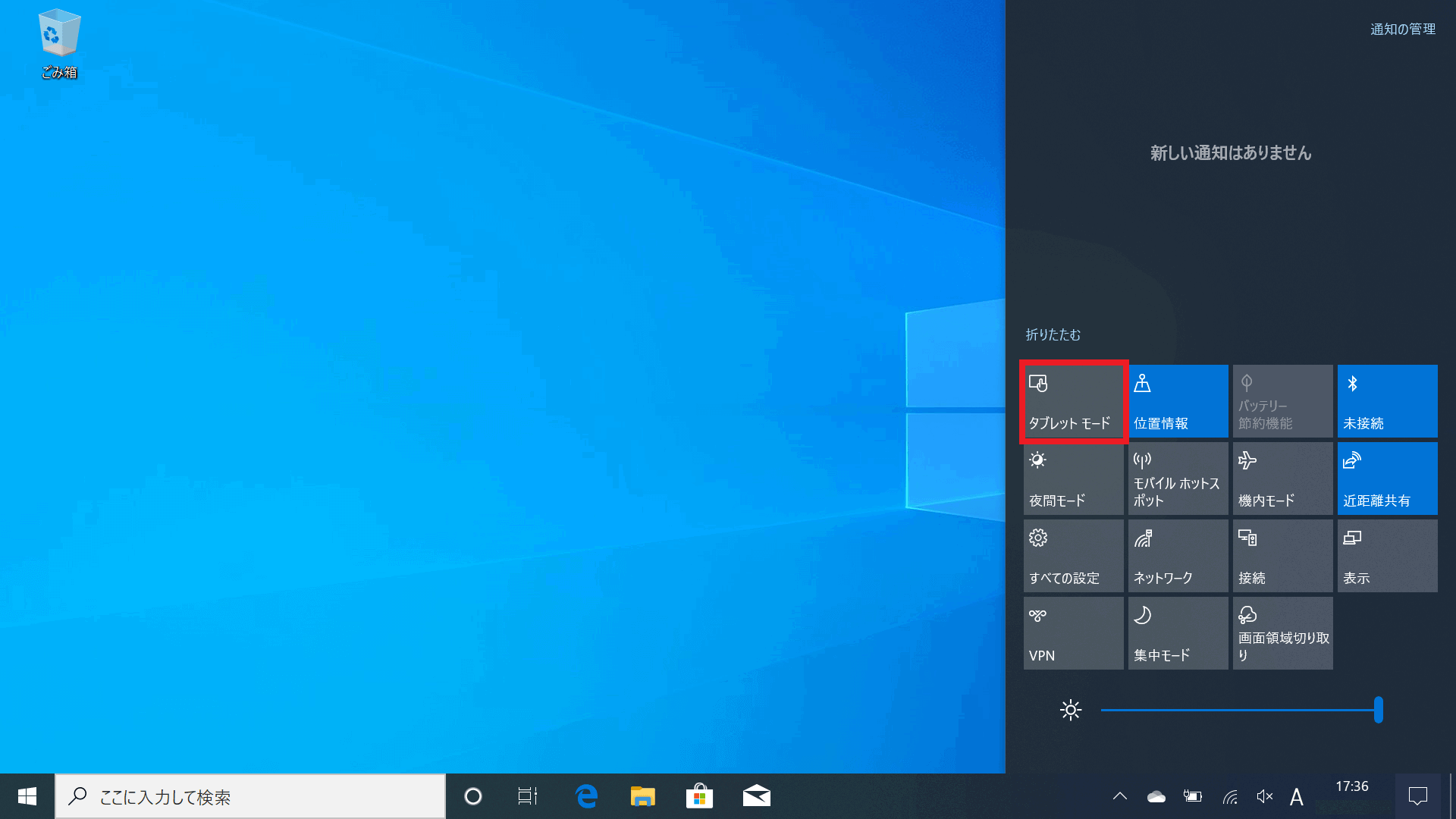
-
タブレットモードが「ON」の状態
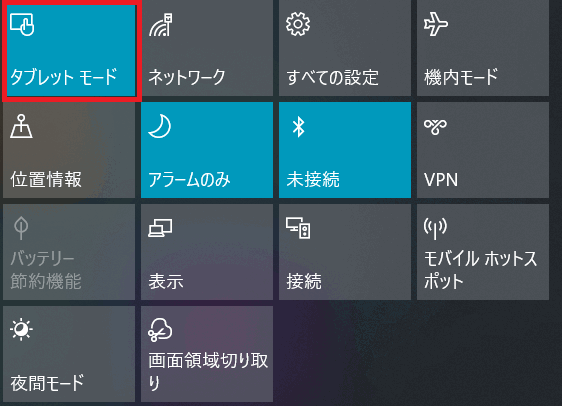
-
タブレットモードが「OFF」の状態
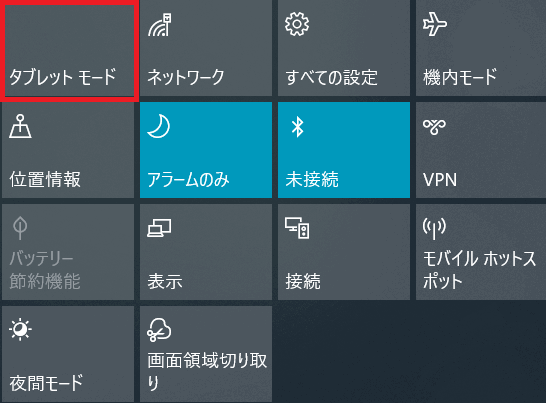
-
-
-
タブレットモードの設定を変更する
-
【参考情報】
「タブレットモード」では、以下の設定を変更・設定できます。- サインイン時の動作
- デバイスがタブレットモードのオンとオフを自動的に切り替えるとき
- タブレットモードではタスクバーのアイコンを非表示にする
-
タブレットモードでタスクバーを自動的に隠す
- スタートボタンを押し「設定」を開きます。
-
「システム」をクリックします。
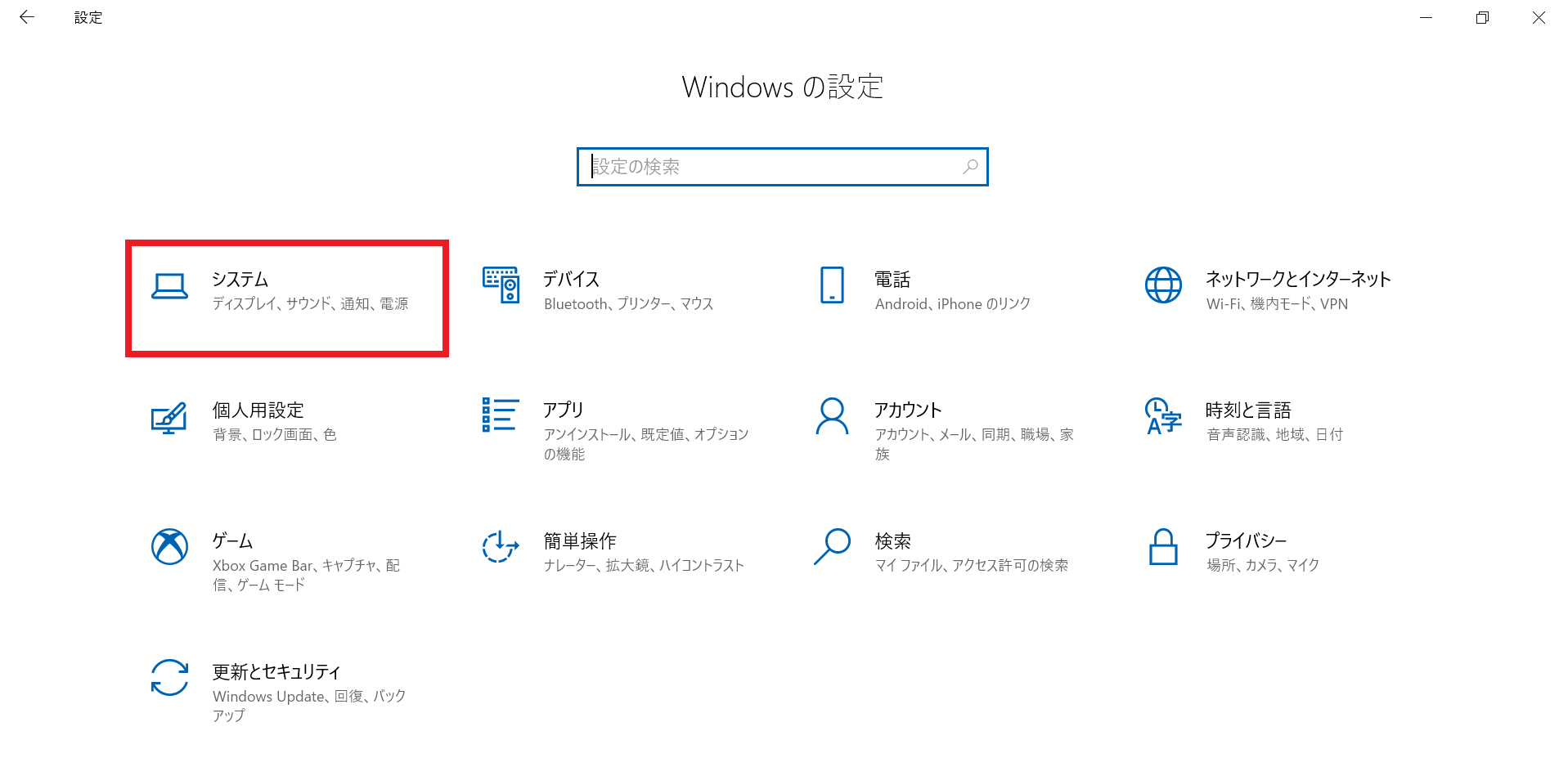
-
画面左側のメニューから「タブレットモード」を選択し、画面右側にある設定項目を、利用用途に応じて設定してください。
